1、新建word文档
2、按如下途径打开标题编辑列表:开始->段落->多级列表编辑->定义新的多级列表。

3、在“定义新的多级列表”对话框内点击“更多”,打开多级列表全编辑界面
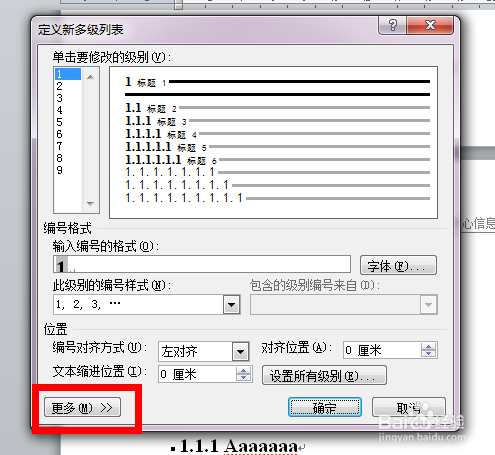
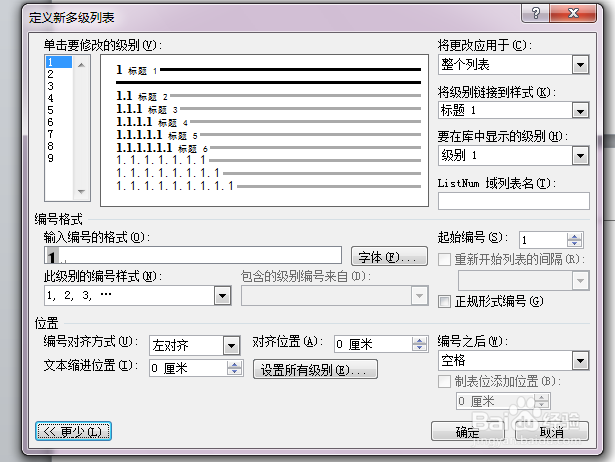
4、编辑级别的文字编号字体及格式,见下图:
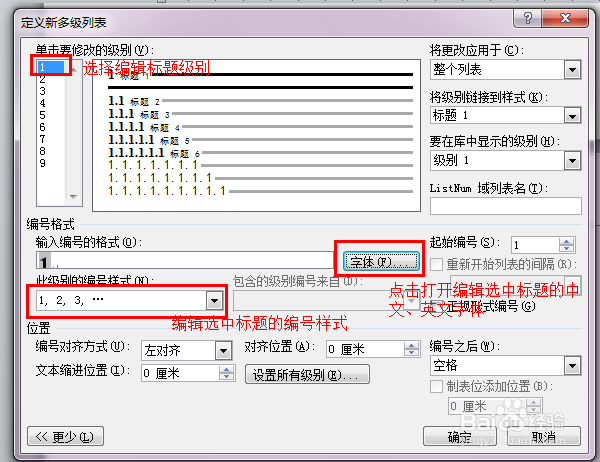
5、编辑级别的左侧缩进、关联标题及编号与文字之间的距离,见下图:
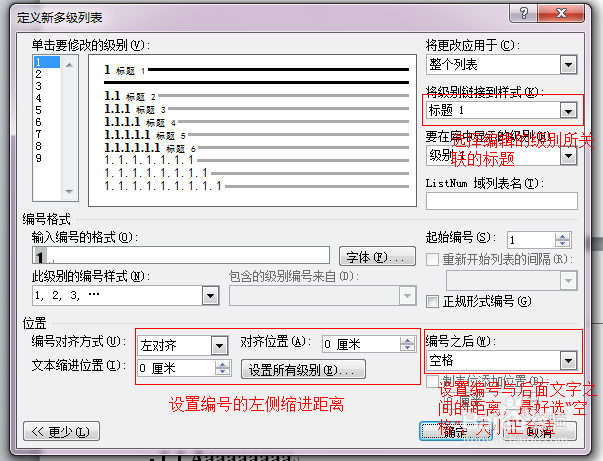
6、依次设置级别2(关联标题2)、级别3(关联标题3)……,一般设置到级别6就够文档使用了,设置完毕后点击“确定”按钮,标题设置完毕。
7、设置完毕后,在开始->样式倦虺赳式内可见编辑好的标题,编辑word文档时,根据实际需要使用各级标题。使用方法为:在正文内编辑好内容,点击样式内的标题,则可应用选中的样式。

8、使用该方法编辑的标题,编号可自动增加;多个不同文档合稿后标题能自动编号;可以同时选中同为一个标题的内容批量修改……,好处多多,能有效帮助大文档编辑合稿者。
